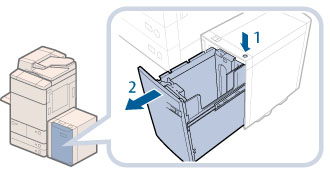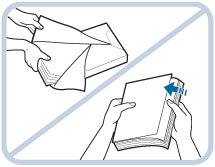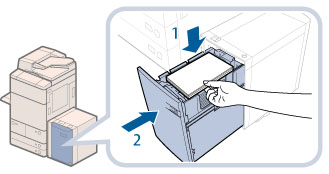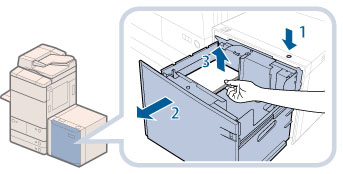페이퍼 데크 유니트-A1/페이퍼 데크 유니트-D1(선택 품목)에 용지 넣기
기기에 페이퍼 데크 유니트-A1 또는 페이퍼 데크 유니트-D1를 장착하는 경우 인쇄 작업에 대한 급지 위치가 하나 더 추가됩니다.
페이퍼 데크 유니트-A1 또는 페이퍼 데크 유니트-D1에는 최대 3,500매(80g/m2)의 용지를 넣을 수 있습니다.
|
중요
|
|
기기가 슬립 모드(터치 패널이 표시되지 않고
 만 켜짐)인 경우, 페이퍼 데크 유니트가 열리지 않을 수도 있습니다. 이런 경우, 만 켜짐)인 경우, 페이퍼 데크 유니트가 열리지 않을 수도 있습니다. 이런 경우,  를 눌러 기기를 다시 활성화시킨 후 페이퍼 데크 유니트의 열림 버튼을 누르십시오. 를 눌러 기기를 다시 활성화시킨 후 페이퍼 데크 유니트의 열림 버튼을 누르십시오. |
|
참고
|
||||
|
페이퍼 데크 유니트-A1 및 페이퍼 데크 유니트-D1은 선택 품목 제품입니다.
다음 용지 크기는 페이퍼 데크 유니트-A1 또는 페이퍼 데크 유니트-D1에 넣을 수 있습니다.
페이퍼 데크 유니트-A1의 용지 크기는 A4 또는 B5로 고정되어 있습니다. 페이퍼 데크 유니트-A1의 용지 크기 변경에 대한 자세한 내용은 각 지역 대리점에 문의하십시오.
|
페이퍼 데크 유니트-A1/페이퍼 데크 유니트-D1에 용지 넣기
용지가 들어 있지 않은 페이퍼 데크를 선택하거나 인쇄 작업 중에 페이퍼 데크에 용지가 떨어진 경우, 용지를 넣으라는 화면이 터치 패널 화면에 나타납니다.
아래 절차에 따라 페이퍼 데크에 용지를 넣습니다.
 주의 주의 |
|
용지를 취급할 때 용지의 날에 손가락이 베이지 않도록 주의하십시오.
|
|
중요
|
|
페이퍼 데크 유니트-A1 및 페이퍼 데크 유니트-D1에는 무게가 52 to 220 g/m2인 용지만 넣을 수 있습니다.
스테이플 모드에서 인쇄 시 용지가 부족해지거나 용지 걸림이 발생한 경우 스테이플 대기 중인 출력 용지는 제거하지 마십시오. (걸린 용지를 제거한 후에 인쇄 및 스테이플 작업을 다시 시작합니다.)
|
|
참고
|
|
인쇄 중에 용지를 넣으라는 메시지가 나타나는 경우, 적절한 용지를 넣은 후에 잔여 인쇄가 자동으로 수행됩니다. 다른 급지 위치를 선택한 경우 [확인]을 누르면 나머지가 인쇄됩니다.
|
1.
페이퍼 데크 유니트를 엽니다.
2.
넣을 용지를 준비합니다.
|
참고
|
|
인쇄물의 품질을 높이려면 Canon에서 권장하는 용지를 사용하십시오.
용지를 넣기 전에 원활하게 급지되도록 용지 사이로 여러 차례 바람을 불어넣은 후 가장자리를 정렬하십시오.
|
3.
페이퍼 데크 유니트에 용지를 넣습니다.
 주의 주의 |
|
페이퍼 데크 유니트를 닫을 때 손가락이 끼지 않도록 주의하십시오. 사용자가 부상을 입을 수 있습니다.
|
|
중요
|
|
페이퍼 데크 유니트-A1/페이퍼 데크 유니트-D1에 다음과 같은 종류의 용지를 넣지 마십시오. 용지 걸림의 원인이 될 수 있습니다.
심하게 말리거나 구겨진 용지
얇은 스트로 용지
두꺼운 용지(220 g/m2 이상)
열 전사 프린터를 사용하여 인쇄된 용지
열 전사 프린터를 사용하여 인쇄된 용지의 뒷면
코트지
트레이싱 용지
OHP 필름
인덱스지
라벨용지
말린 용지는 페이퍼 데크 유니트에 넣기 전에 똑바로 펴야 합니다.
페이퍼 데크 유니트-A1/페이퍼 데크 유니트-D1에 이전에 복사된 용지를 넣지 마십시오. 이러한 용지를 보급하면 기기가 고장나거나 손상될 수 있습니다. 앞면에 이미 복사된 내용이 있는 용지의 뒷면에 복사하려는 경우(양면 복사의 뒷면)에는 항상 수동 급지대를 사용하여 급지하십시오.
용지 옆 페이퍼 데크 유니트의 비어 있는 부분에 용지를 세트하거나 다른 물체를 놓지 마십시오. 이렇게 하면 용지가 걸릴 수도 있습니다.
적재 제한을 초과하여 용지를 넣거나(
 ) 용지 카세트를 기기 안으로 완전히 밀어넣지 않은 경우에는 복사 또는 인쇄할 수 없습니다. ) 용지 카세트를 기기 안으로 완전히 밀어넣지 않은 경우에는 복사 또는 인쇄할 수 없습니다.용지 높이가 제한 표시(
 )를 넘지 않도록 하십시오. )를 넘지 않도록 하십시오.항상 페이퍼 데크 유니트가 제자리에 있는지 확인합니다.
|
|
참고
|
|
각 단에 용지를 넣는 경우 한 번에 약 550매가 적재됩니다. 페이퍼 데크 유니트-A1/페이퍼 데크 유니트-D1에 더 많은 용지를 넣을 수 있는 경우 리프터가 내려갑니다.
넣을 용지 면에 대한 용지 포장과 관련된 지침이 있는 경우 해당 지침에 따르십시오.
페이퍼 데크 유니트-A1/페이퍼 데크 유니트-D1에 용지를 넣는 경우 위로 향한 면이 인쇄 면입니다.
인쇄 품질이 나쁘거나 용지가 걸리는 문제가 있는 경우, 용지를 뒤집어 다시 넣으십시오.
사전 인쇄된 용지(로고나 패턴이 사전 인쇄된 용지)의 인쇄 방향의 자세한 내용은 "원고 방향과 용지 방향의 관계"를 참고하십시오.
남은 용지를 모두 원래의 상자에 다시 포장하고 직사광선을 피해 건조한 곳에 보관하십시오.
용지가 부족하여 인쇄가 중지된 경우 새 용지를 넣습니다. 새 용지를 넣은 후 인쇄가 다시 시작됩니다.
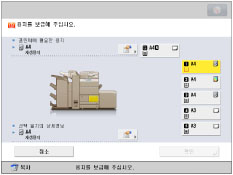 |
용지 크기 변경 페이퍼 데크 유니트-D1
이 절에서는 페이퍼 데크 유니트-D1의 용지 크기를 변경하는 방법에 대해 설명합니다.
1.
[환경 설정](설정/등록)의 [용지 설정]에서 페이퍼 데크 유니트-D1에 사용할 용지 크기를 등록합니다.
페이퍼 데크 유니트-D1의 용지 크기 등록에 대한 자세한 내용은 "급지 위치의 용지 크기 및 종류 등록"을 참고하십시오.
2.
페이퍼 데크에 들어 있는 모든 용지와 용지 크기 시트를 제거하십시오.
|
참고
|
|
열림 버튼을 눌러도 페이퍼 데크를 여는 데 다소 시간이 걸릴 수도 있습니다.
|
3.
사이즈 전환판 A 상단의 흰색 나사를 시계 반대방향으로 돌려 제거합니다.
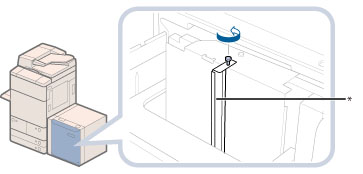
* 사이즈 전환판 A
4.
사이즈 전환판 A를 제거합니다.
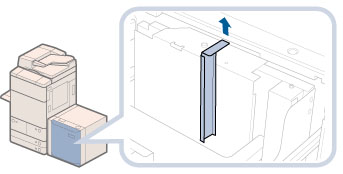
5.
사이즈 전환판 B의 흰색 나사를 제거합니다.
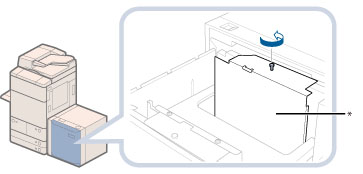
* 사이즈 전환판 B
6.
사이즈 전환판 B를 제거합니다.
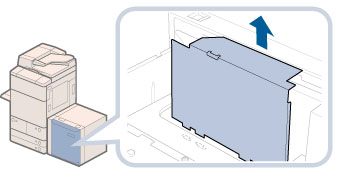
7.
뒷면 사이즈 전환판 B를 원하는 용지 크기 표시에 맞춥니다.
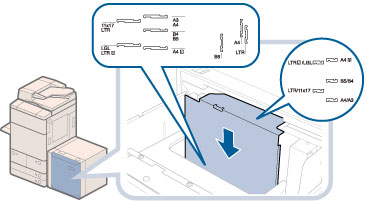
|
중요
|
|
뒷면 사이즈 전환판이 페이퍼 데크에 들어 있는 용지 크기에 맞도록 적당히 조정되어 있지 않으면, 터치 패널 표시부에 정확한 용지 크기가 표시되지 않을 수도 있습니다.
뒷면 사이즈 전환판 B를 올바르게 조정하여 용지가 걸리거나 지저분하게 인쇄되거나 기기 내부가 지저분해지지 않도록 하십시오.
|
8.
흰색 나사를 시계 방향으로 돌려 뒷면 사이즈 전환판 B를 페이퍼 데크에 고정시킵니다.
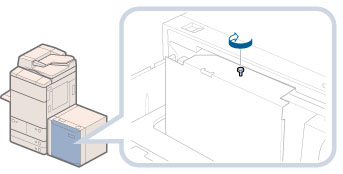
9.
사이즈 전환판 A를 원하는 용지 크기 표시에 맞춰 삽입하고 정렬시킵니다.
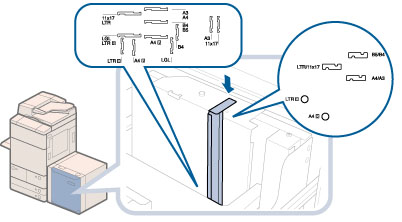
|
중요
|
|
뒷면 사이즈 전환판 A가 페이퍼 데크에 들어 있는 용지 크기에 맞도록 적당히 조정되어 있지 않으면, 터치 패널 표시부에 정확한 용지 크기가 표시되지 않을 수도 있습니다.
뒷면 사이즈 전환판 A를 올바르게 조정하여 용지가 걸리거나 지저분하게 인쇄되거나 기기 내부가 지저분해지지 않도록 하십시오.
|
10.
흰색 나사를 시계 방향으로 돌려 사이즈 전환판 A를 고정시킵니다.
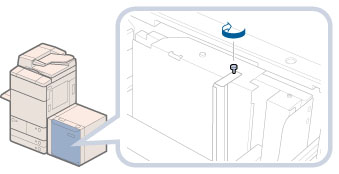
11.
앞면 사이즈 전환판의 흰색 나사를 시계 반대 방향으로 돌려 제거합니다.
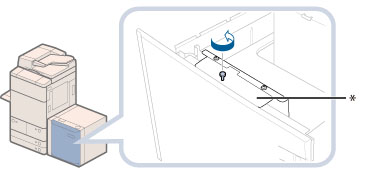
* 앞 사이즈 전환판
12.
앞면 사이즈 전환판 B를 제거합니다.
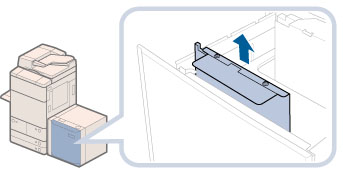
13.
앞면 사이즈 전환판를 원하는 용지 크기 표시에 맞춰 정렬시킵니다.
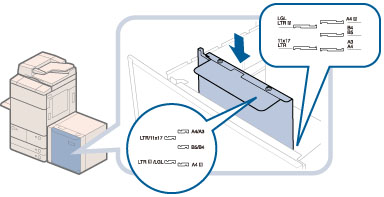
|
중요
|
|
앞면 사이즈 전환판이 페이퍼 데크에 들어 있는 용지 크기에 맞도록 적당히 조정되어 있지 않으면, 터치 패널 표시부에 정확한 용지 크기가 표시되지 않을 수도 있습니다.
앞면 사이즈 전환판를 올바르게 조정하여 용지가 걸리거나 지저분하게 인쇄되거나 기기 내부가 지저분해지지 않도록 하십시오.
|
14.
흰색 나사를 시계 방향으로 돌려 사이즈 전환판 B를 페이퍼 데크에 고정시킵니다.
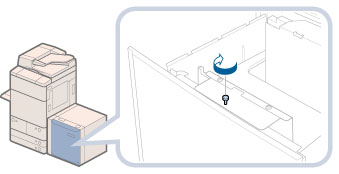
15.
새로운 용지 크기에 맞도록 정확한 밑받침을 페이퍼 데크에 삽입합니다.
페이퍼 데크 왼쪽면의 가이드와 밑받침의 화살표 방향을 정렬시킵니다.
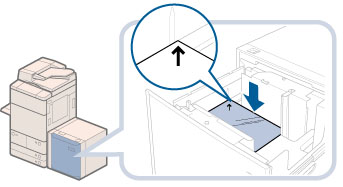
16.
페이퍼 데크에 용지를 보급합니다.
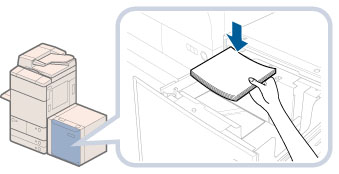
17.
페이퍼 데크 유니트-D1에 새로운 크기의 용지가 들어 있음을 알 수 있도록 용지 크기 스티커를 붙입니다.
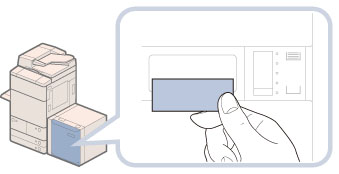
18.
페이퍼 데크를 닫습니다.
내부 리프터는 자동으로 올라가고, 급지가 될 수 있도록 페이퍼 데크를 준비합니다.
 주의 주의 |
|
페이퍼 데크를 닫을 때 손가락이 끼지 않도록 주의하십시오. 사용자가 부상을 입을 수 있습니다.
|